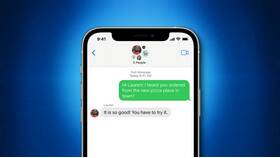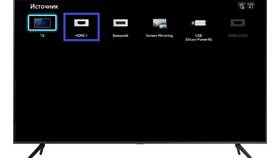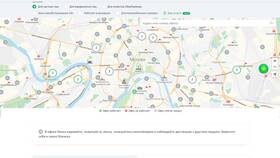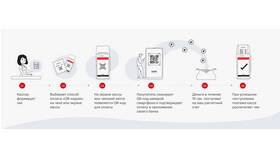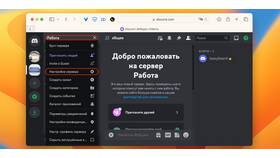- Модем МТС (USB-модем или роутер)
- SIM-карта МТС с подключенным интернетом
- Компьютер или ноутбук
- USB-кабель (для некоторых моделей)
- Убедитесь, что на SIM-карте есть баланс
- Проверьте подключение интернет-пакета (*100#)
- Убедитесь, что карта не заблокирована
| Тип модема | Способ подключения |
| USB-модем | Вставьте в свободный USB-порт компьютера |
| Мобильный роутер | Включите питание и дождитесь загрузки |
- При первом подключении USB-модема запустится автозагрузчик
- Следуйте инструкциям мастера установки
- Примите лицензионное соглашение
- Дождитесь завершения установки
- Откройте "Мой компьютер"
- Найдите диск с драйверами модема
- Запустите файл setup.exe
- Выполните инструкции установщика
| Параметр | Значение |
| Точка доступа (APN) | internet.mts.ru |
| Логин | mts |
| Пароль | mts |
- Откройте "Центр управления сетями"
- Выберите "Создание нового подключения"
- Укажите "Подключение к интернету"
- Выберите "Коммутируемое"
- Введите параметры подключения
- Откройте браузер и попробуйте зайти на любой сайт
- Проверьте скорость соединения через speedtest.net
- Убедитесь, что индикатор модема показывает активное соединение
- В настройках модема выберите "Только 4G" для лучшей скорости
- При слабом сигнале переключитесь на 3G
- Обновите прошивку модема через официальный сайт
| Проблема | Решение |
| Перегрев модема | Используйте USB-удлинитель |
| Разрядка батареи (для роутеров) | Подключите к сети |
- Нет соединения - проверьте баланс и покрытие сети
- Низкая скорость - смените местоположение
- Модем не определяется - попробуйте другой USB-порт
- 0890 - горячая линия МТС
- Чат на сайте mts.ru
- Сервисные центры МТС
Следуя этой инструкции, вы сможете правильно подключить и настроить модем МТС для стабильного доступа в интернет. Для получения дополнительной помощи обращайтесь в службу поддержки оператора.